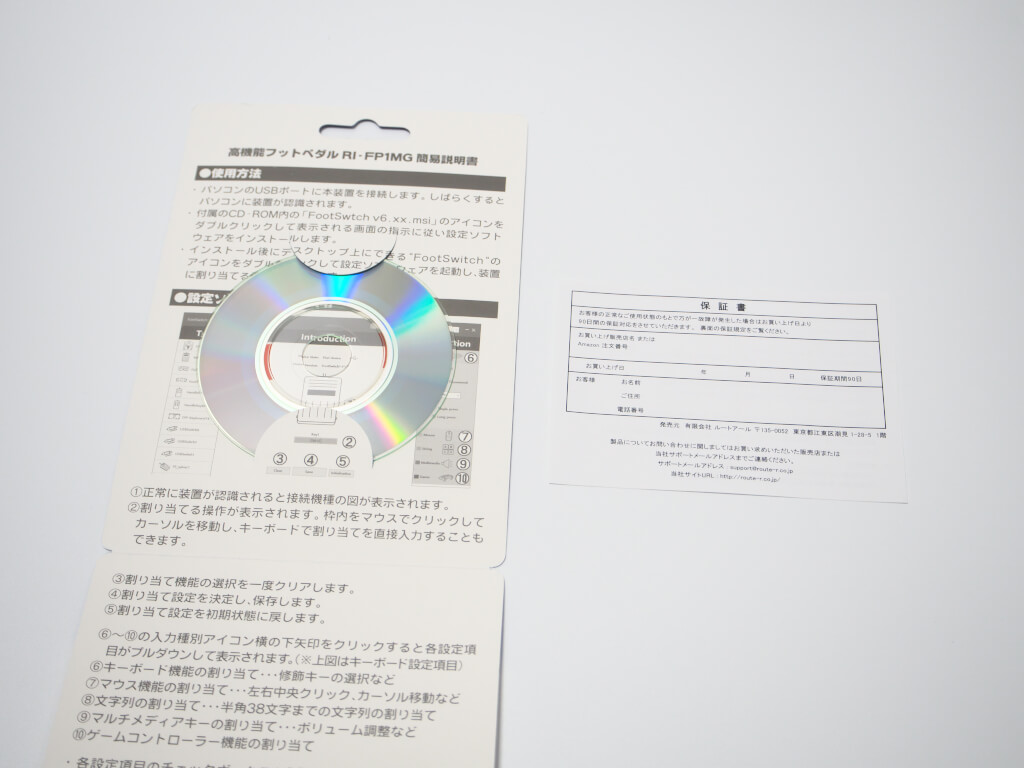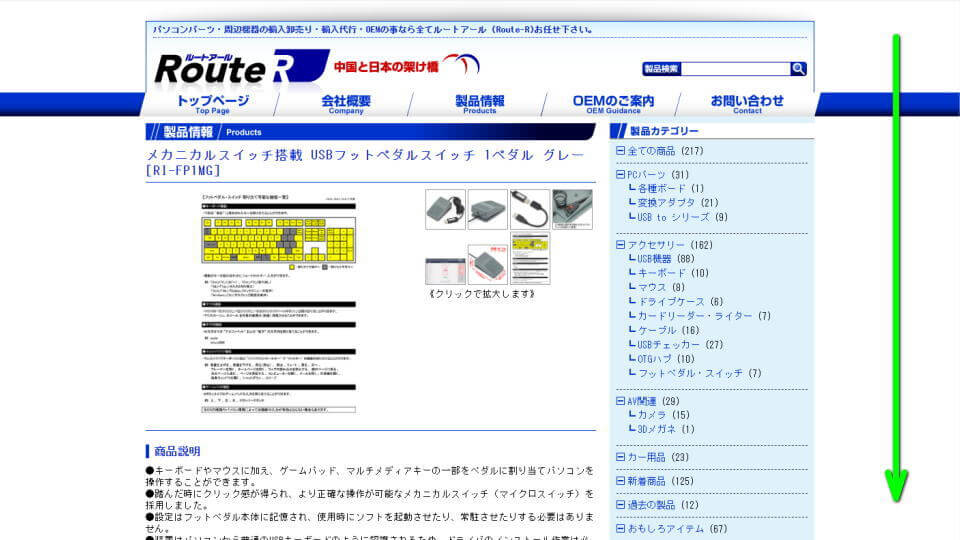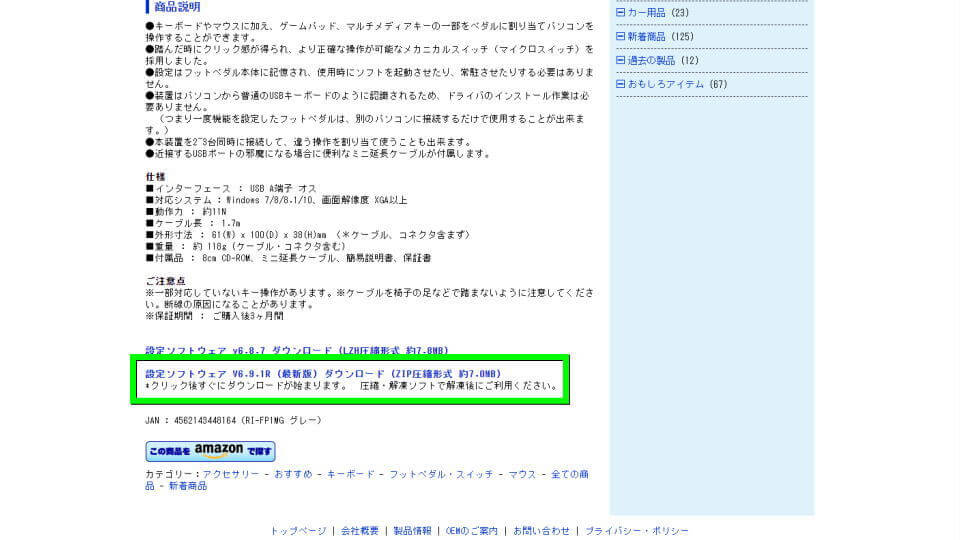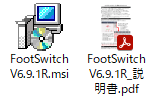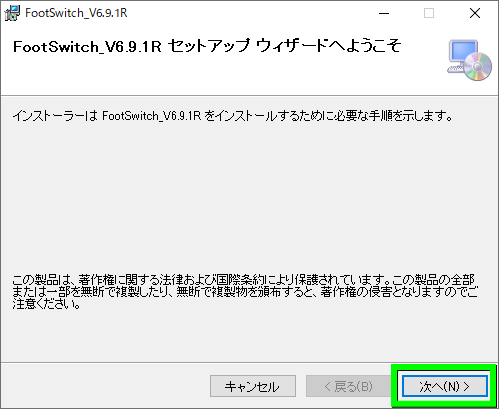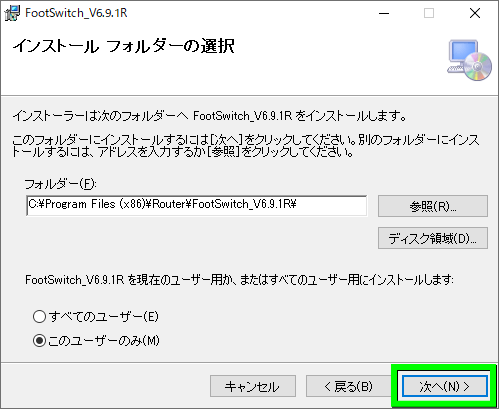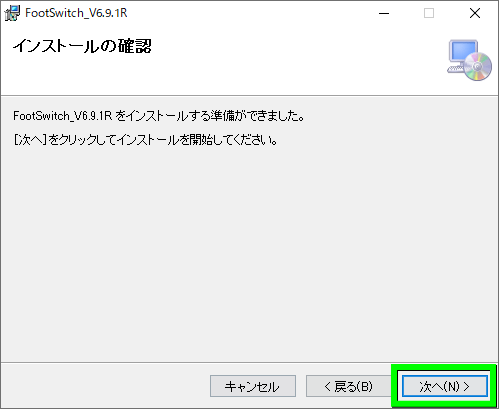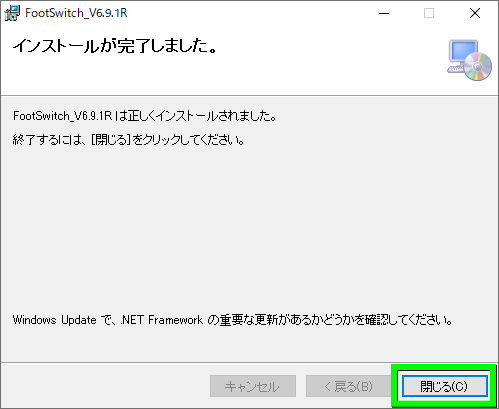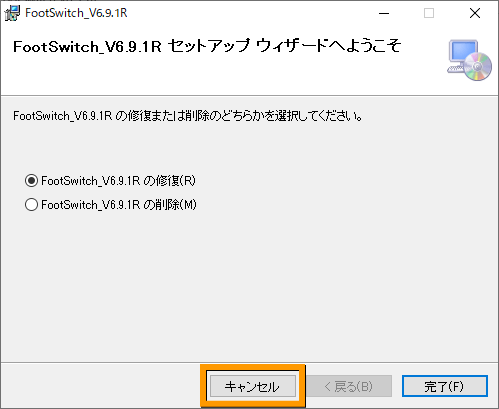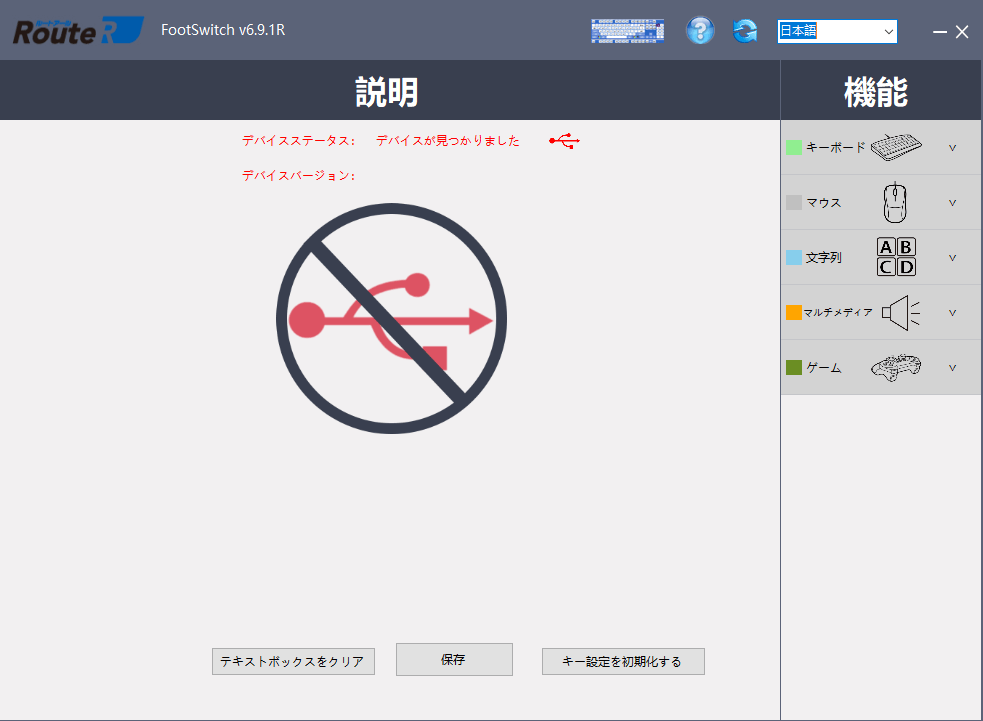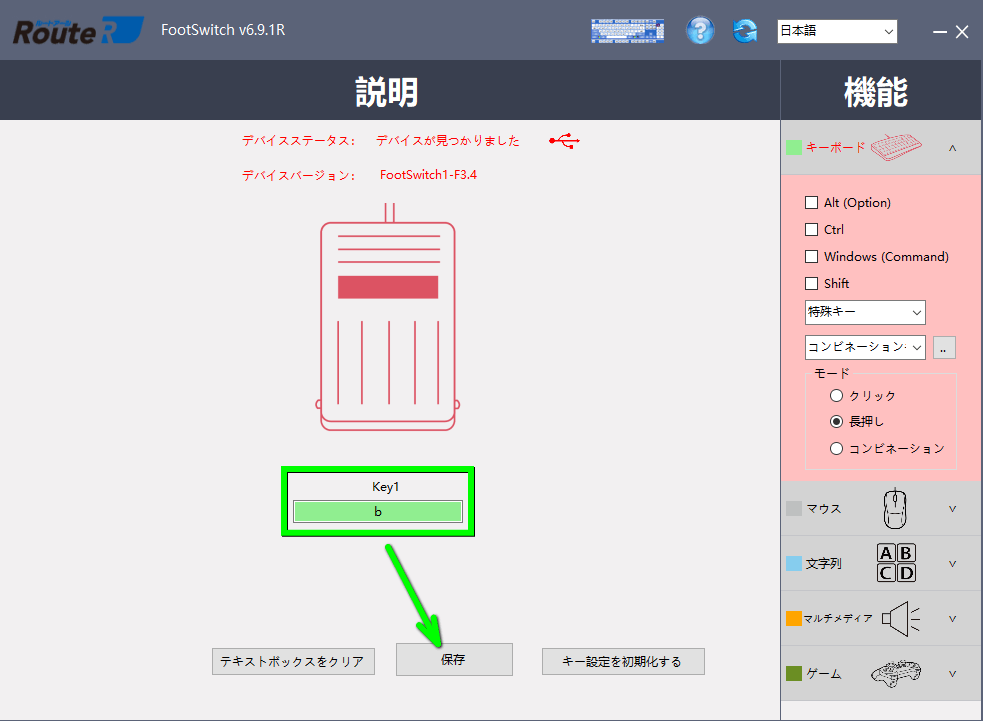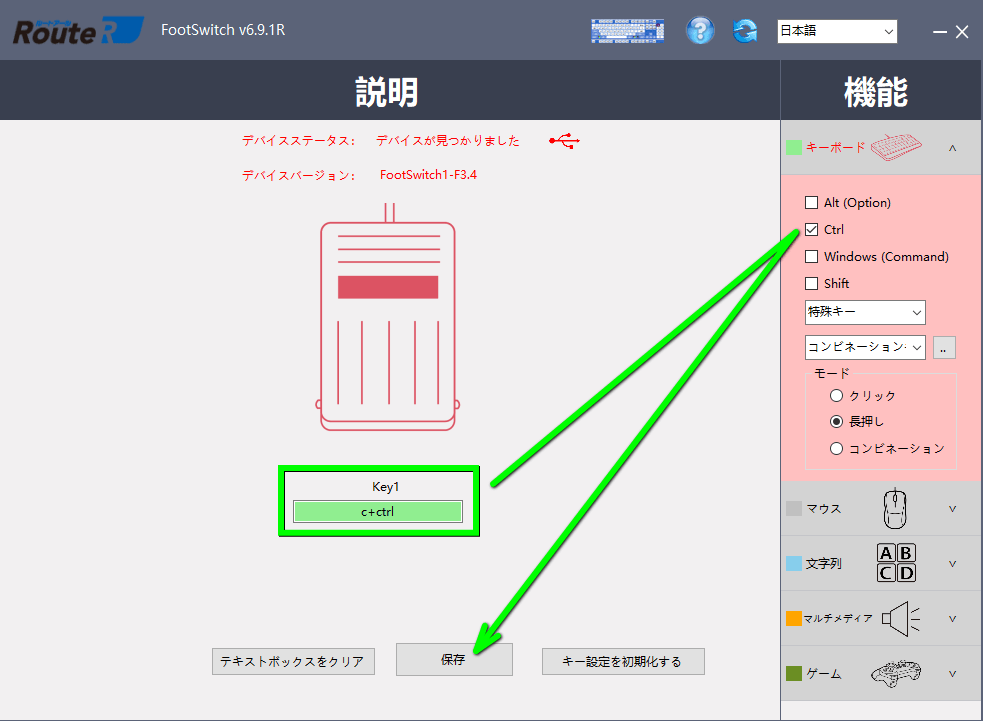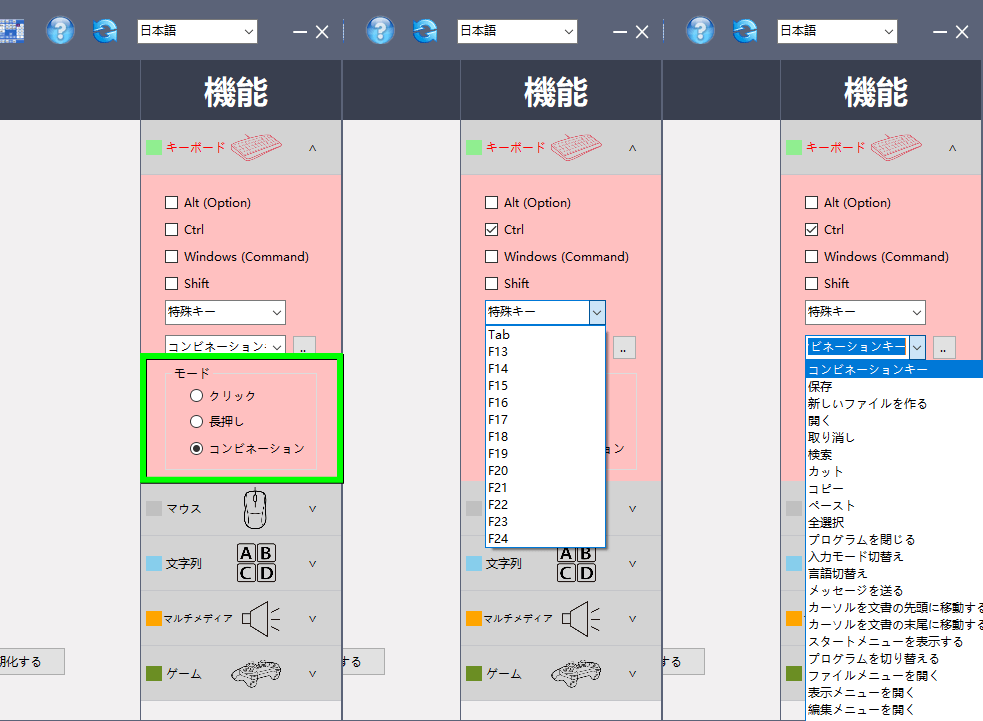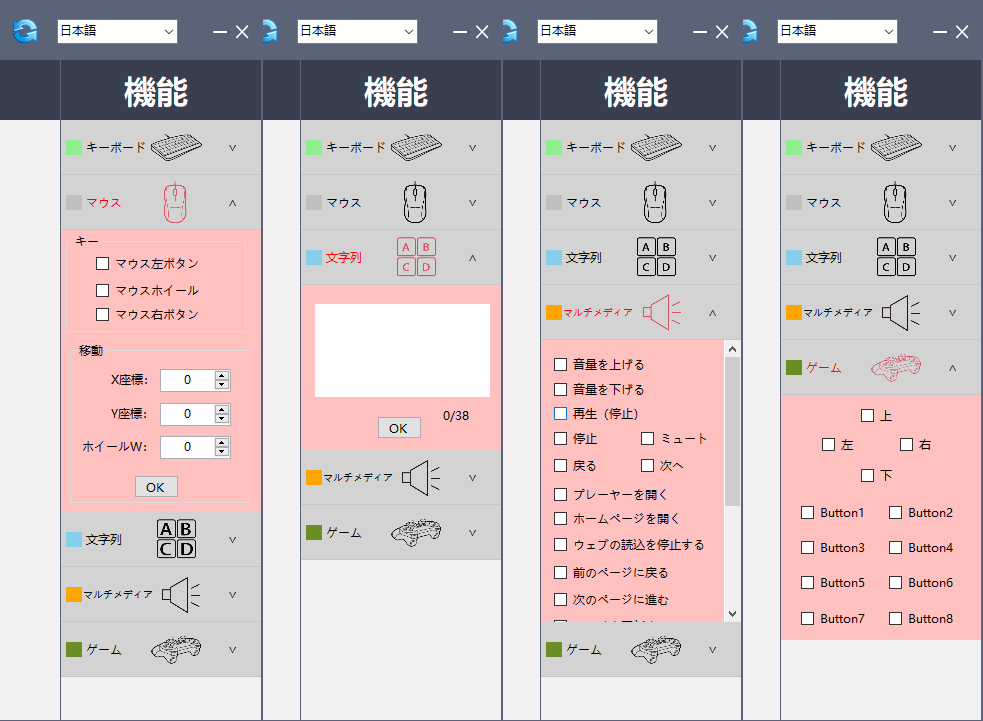ルートアールが販売しているUSBフットペダルスイッチに、キーを設定可能なソフトのFootSwitch。
今回の記事ではこの「FootSwitch」の導入方法とキーの設定方法、および割り当て一覧を解説します。
FootSwitchとは?
ルートアールのUSBフットペダルスイッチを管理するために必要な「キー入力ソフトウェア」です。
各USBフットペダルスイッチに付属していますが、バージョンが古いためダウンロードをオススメします。
FootSwitchの導入方法
FootSwitchを導入するには、まず下のボタンから「ルートアール」へ移動します。
つぎにルートアールに移動したら、画面を下にスクロールします。
そして画面下部にある「設定ソフトウェア V6.9.1R(最新版)ダウンロード」を選択します。
FootSwitchの使用方法
ダウンロードした「FootSwitch_V6.9.1R.zip」を解凍します。
解凍したフォルダ内にある「FootSwitch V6.9.1R.msi」を実行します。
セットアップウィザードが起動したら、内容を確認して「次へ」進みます。
FootSwitchのインストール先を確認して「次へ」進みます。
インストールする準備ができたら「次へ」進みます。
インストールが完了したら「閉じる」でウィンドウを閉じます。
もしセットアップウィザードでこのような表示が出たら、すでに「インストール済み」です。
インストールを再実行する「修復」もしくはアンインストールする「削除」または「キャンセル」を選択しましょう。
キーの割り当て方法
インストール後、デスクトップ上に作成された「FootSwitch_V6.9.1R」を実行します。
すると対応デバイスの検出が始まりますから、数秒程度待ちます。
もしこの画面から変化しない場合は、デバイスを再接続しましょう。
このソフトの基本的な使い方は、表示された入力フォームでキーを押し「保存」するだけです。
ショートカットの設定方法
ショートカットの設定方法は、まず「任意のキー」を入力します。
つぎに右側から「修飾キー」を選び、反映されたら「保存」します。
キー割り当て一覧
USBフットペダルで割り当てられる「キー」や「機能」の一覧です。
キーボード
クリック ⇒ USBフットペダルを踏むと「1回だけ」反応する。長押しはできない
長押し ⇒ USBフットペダルを踏むと連続して入力される。踏んでいる限り、キーは入力され続ける
コンビネーション ⇒ 下の表に記載した「機能」を再現する
| ショートカット | 特殊キー | コンビーネーションキー |
|---|---|---|
| Alt | Tab | 保存 |
| Ctrl | F13 | 新しいファイルを作る |
| Windows | F14 | 開く |
| Shift | F15 | 取り消し |
| F16 | 検索 | |
| F17 | カット | |
| F18 | コピー | |
| F19 | ペースト | |
| F20 | 全選択 | |
| F21 | プログラムを閉じる | |
| F22 | 入力モード切替え | |
| F23 | 言語切替え | |
| F24 | メッセージを送る | |
| カーソルを文書の先頭に移動する | ||
| カーソルを文書の末尾に移動する | ||
| スタートメニューを表示する | ||
| プログラムを切り替える | ||
| ファイルメニューを開く | ||
| 表示メニューを開く | ||
| 編集メニューを開く | ||
| 挿入メニューを開く | ||
| フォーマットメニューを開く | ||
| ツールメニューを開く | ||
| テーブルメニューを開く | ||
| ウィンドウメニューを開く | ||
| ヘルプメニューを開く | ||
| ファイル属性を確認する | ||
| 現在のウィンドウを閉じる | ||
| 半角全角切替え | ||
| 完全に削除する | ||
| 印刷プレビュー | ||
| 印刷 | ||
| タスクマネージャー |
マウス・文字列・マルチメディア・ゲーム
マウス ⇒ マウスボタンやマウスの移動、操作ホイール量などを再現する
文字列 ⇒ 任意の文字列を登録し、起動して読み出すことができる
マルチメディア ⇒ マルチメディアに関連する機能を割り当てできる
ゲーム ⇒ ゲームコントローラーのボタンを再現する
| マウス | マルチメディア | ゲーム |
|---|---|---|
| マウス左ボタン | 音量を上げる | 上ボタン |
| マウスホイール | 音量を下げる | 下ボタン |
| マウス右ボタン | 再生(停止) | 左ボタン |
| 移動 - X座標 | 停止 | 右ボタン |
| 移動 - Y座標 | ミュート | Button 1 |
| 移動 - ホイールW | 戻る | Button 2 |
| 次へ | Button 3 | |
| プレーヤーを開く | Button 4 | |
| ホームページを開く | Button 5 | |
| ウェブの読込を停止する | Button 6 | |
| 前のページに戻る | Button 7 | |
| 次のページに進む | Button 8 | |
| ページを更新する | ||
| コンピュータを開く | ||
| メールを開く | ||
| 計算機を開く | ||
| 検索ウィンドウを開く | ||
| シャットダウン | ||
| スリープ |
これまで使用した製品
これまで使用した製品の種類です。
一部の製品は「複数個」使用したことがあります。
RI-FP1BK
最もスタンダードな「メカニカルスイッチ非搭載」のUSBフットペダルスイッチです。
自身が使用した中では安価ながらも長寿命でしたから、お試しの機能体験にはオススメです。
-

-
【RI-FP1BK】USBフットペダルスイッチ【レビュー】
USBポートに接続するだけで任意のキーを追加可能な、USBフットペダルスイッチのRI-FP1BK。
今回の記事ではこの「RI-FP1BK」のソフトウェアの入手や、設定方法についてレビューします。続きを見る
RI-FP1DXG
確かなクリック音が感じられるメカニカルスイッチを採用した、独特な形状のUSBフットペダルです。
他の2つに比べると踏んで反応する面積が多いですが、環境によっては左右の枠が邪魔かもしれません。
-



-
【RI-FP1DXG】高機能なUSBフットペダル【レビュー】
確かなクリック音が感じられるメカニカルスイッチを採用した、USBフットペダルスイッチのRI-FP1DXG。
今回の記事ではこのキーボードの「RI-FP1DXG」と、設定ソフトの「FootSwitch」についてレビューします。続きを見る
RI-FP1MG
前述した「RI-FP1BK」のスイッチをメカニカルスイッチに変更した、灰色のUSBフットペダルです。
メカニカルらしい感触が小気味良いですが、そのスイッチよりも筐体の耐久性を心配しています。
-



-
【RI-FP1MG】USBフットペダルスイッチのレビュー【メカニカル】
踏んだ時にクリック感が得られ、より正確な操作が可能となるメカニカルスイッチを採用したRI-FP1MG。
今回の記事ではこの「RI-FP1MG」に任意のキーを設定する方法と、実際の使用感について解説します。続きを見る